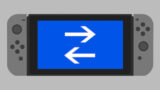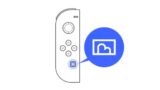NintendoSwitchが突然Joy-ConやProコンを認識しなくなった時の対処法

あなたはNintendo SwitchのゲームをJoy-Con(ジョイコン)でプレイしていますか? Proコン(プロコン)でプレイしていますか? それともサードパーティ製のコントローラーでしょうか。
Nintendo SwitchのJoy-Conは本体との取り外したりを繰り返しているとたまに反応しなくなることがあります。これは故障ではなくペアリングがうまくいってない時に起こる不具合です。コントローラーのペアリングがおかしくなった時は本体とコントローラーを再接続する必要があります。
今回は、Joy-Conやプロコンが突然反応しなくなり調子悪くなった人向けに、Nintendo SwitchがJoy-ConやProコンを認識しなくなった時の対処方法を解説します。
当ブログはAI学習禁止(無断使用禁止)です。
SwitchがJoy-Conなどを認識しない時の対処法
Nintendo SwitchがJoy-Conを認識しないとこうなる
Nintendo SwitchがJoy-Conをうまく認識できていない時はJoy-Conを本体に挿していても、コントローラーが刺さっていることをNintendo Switch側が認識していません。
Joy-Conが反応しない時は、まずJoy-Conが本体に認識されているか確認してみましょう。
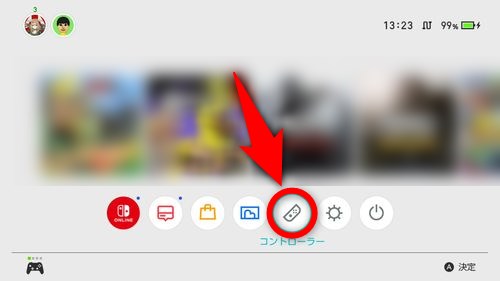
認識されているか確認したいJoy-ConをNintendo Switch本体に刺した状態で、Nintendo Switchのホーム画面から「コントローラー」を選択します。(Nintendo Switchの画面はタッチスクリーンなので、コントローラーが反応しなくても画面のタッチで操作できます)
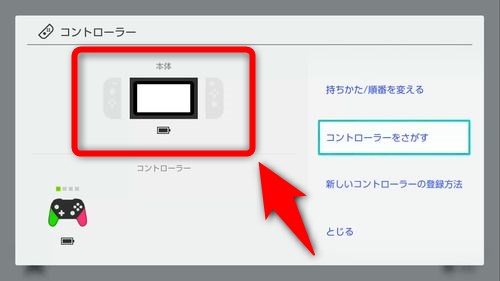
もし、本体にJoy-Conが認識されていなければ、Joy-ConをNintendo Switch本体に刺した状態でも、このようにJoy-Conの状態が表示されません。Joy-Conの片方だけ認識されていない時は片方だけ表示されません。
このような表示になっている場合、Nintendo SwitchとJoy-Conの接続が切れています。なので、Nintendo Switchとコントローラーのペアリングをやり直す必要があります。
コントローラーの『シンクロボタン』を押して再接続

Joy-ConをNintendo Switchに再接続するにはJoy-Conのこの位置にある「シンクロボタン」を押します。

Joy-Con(L)と(R)どちらも似たような位置に「シンクロボタン」があります。
シンクロボタンを押した後はJoy-Conを再びNintendo Switch本体に刺してみましょう。
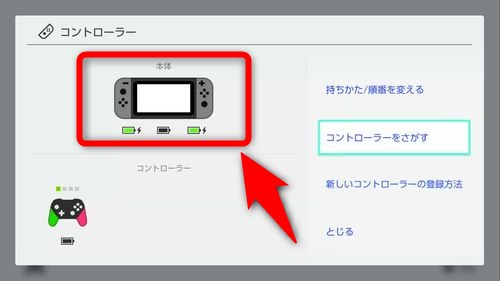
Nintendo Switchに指したJoy-Conが認識されていれば、コントローラーの画面でJoy-Conの情報がこのように表示されます。
Proコントローラーを再接続するときは?
ここまでJoy-Conを中心に説明してきましたが、Nintendo SwitchがProコントローラーを認識しなくなった時も同じ手順でコントローラーと本体を再接続できます。

Proコントローラーのシンクロボタンはコントローラーにケーブルを挿す位置の近くにシンクロボタンがあります。
Proコントローラーが反応しなくなった時はシンクロボタンを押して再びNintendo SwitchにProコントローラーを認識させましょう。
Joy-Conは抜き差しでペアリングが切れやすい
以上が、NintendoSwitchが突然Joy-ConやProコンを認識しなくなった時の対処方法です。ゲームはコントローラーなしには遊べませんので反応しなくなったら試してみてください。
私はNintendo LaboからJoy-Conを抜いたり挿したりした時にJoy-Conの接続が切れやすいと感じています。Joy-Conの抜き差しが多い人はシンクロボタンの存在を覚えておきましょう。
コントローラーのペアリングをやり直してもNintendo Switchで突然コントローラーが反応しなくなる場合はコントローラーの順序に問題がある可能性があります。その場合はコントローラーの順番も設定し直してみてください。
頻繁にペアリングの調子が悪くなるのでJoy-Conのペアリング管理が煩わしいという方は始めから本体とコントローラーが一体化したNintendo Switch Liteで遊ぶと良いかも知れません。